c盘满了怎么清理?C发红的原因是什么?C该磁盘也是计算机的关键系统分区之一,用于存储非常重要的安装文件。许多朋友在使用电脑一段时间后发现他们的c盘已经满了,那么如何清理c盘已经满了呢?以下是小边与您分享的C盘快满的清除方法,如果您需要一起看看。
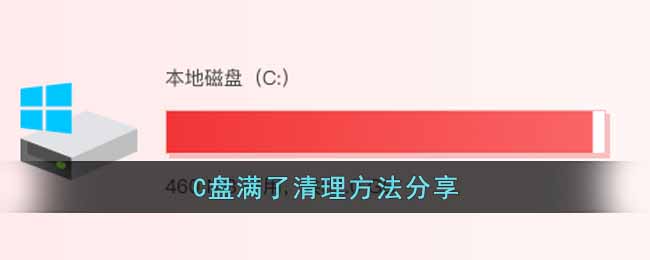
c盘满了清理方法分享:
【磁盘清理】
我们右键C盘,点击属性,在“常规”界面中选择磁盘清理,这里我们可以清除c盘中的临时文件,如果想进一步清理,可以选择下方的清理系统文件。
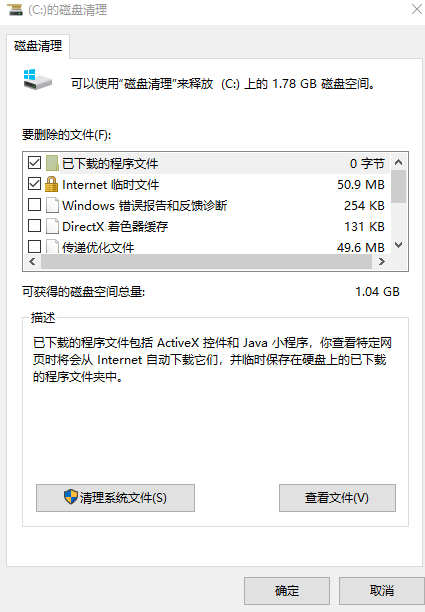
【APPdate清理】
C:Users用户名AppData里面一般有三个文件夹,分别是Local,LocalLow,Roaming,简单地来说,它们是用来存放软件的配置文件和临时文件的,随着系统使用时间的增加和安装软件的增多,AppData占用的空间会越来越大。那哪些可以删除?网上有很多这样的资料,但是此文将一一省略,直奔主题,原因很简单:如果可以删,但文件很小,那此文意义何在?遂,此文直接搞大文件,解决大问题。经实测,其中只有一个文件夹可以放心的删除,它很大,非常大,它就是C:Users用户名AppDataLocalTemp(可以按win+r,输入%temp%快速打开该文档)
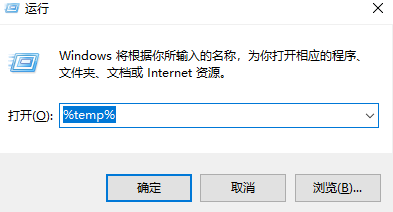
【第三方软件缓存】
有些软件虽然安装到D、E或F等盘的,但是软件的缓存存放位置却在C盘,尤其是QQ或者微信两个软件,平时与好友互发图片、视频等都会保存到这个缓存盘中,大多数用户C盘满了都是这个原因,这个方法已经帮助过很多用户解决C盘满的问题。
例如微信,我们打开“微信”,点击菜单的图标,再点击“设置”。
在设置界面中点击“文件管理”选项卡,如果文件管理在C盘,我们点击“更改”按钮,设置到其它盘符,例如D盘。
QQ的方法也是差不多,点击菜单的图标,再点击“设置”,点击“文件管理”,在右侧窗口中将文件管理更改到其它盘符中,例如D盘,选择个人文件夹的保持位置设置自定义修改到其它盘符中。
如果你的电脑中有PS、PR等专业性软件,设置暂存盘为其它盘符,例如D盘、E盘、F盘等。
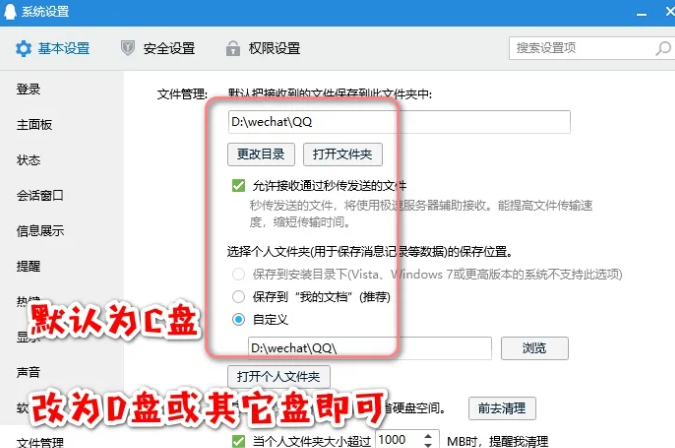
【系统休眠文件】
一般情况下,如果是台式机一般是用不到休眠模式的,我们可以删除系统休眠文件(hibierfil.sys),这个文件在C盘根目录下,需要在文件夹选项下设置“隐藏受保护的操作系统文件”和“显示隐藏的文件、文件夹和驱动器”才可以看见,占用通常10G+,删除系统休眠文件方法十分简单,以Win10为例,右键点击开始菜单,弹出菜单点击“windows powershell(管理员)”或者在命令提示符中,输入“powercfg -h off”并回车确定。
以上就是全搜小编整理带来的c盘满了清理方法分享,更多相关游戏攻略,请点击关注全搜软件站!











